Du vill med en vän eller familj som en nödkontakt på din iPhone, men du är inte säker på hur. Om du någonsin använder Emergency SOS på din iPhone meddelas dina nödkontakter automatiskt. I den här artikeln ska jag visa dig hur man lägger till en nödkontakt på en iPhone , såväl som hur man tar bort nödkontakter på en iPhone .
iPhone -skärmen fungerar inte
Innan vi börjar ...
Innan du kan lägga till en nödkontakt på din iPhone måste du ställa in ett medicinskt ID som sparar viktig medicinsk information på din iPhone om du någonsin behöver akuttjänster. För att lära dig hur, läs vår artikel om hur man ställer in medicinskt ID på iPhone .
Hur man lägger till en nödkontakt på en iPhone
Öppna Health-appen och tryck på din kontoikon i det övre högra hörnet på skärmen. Tryck sedan på Medicinskt ID.
Tryck sedan på Redigera i det övre högra hörnet på skärmen och tryck på det gröna plus bredvid lägg till nödkontakt . När du gör det visas en lista över dina kontakter. Tryck på personen du vill lägga till som nödkontakt.
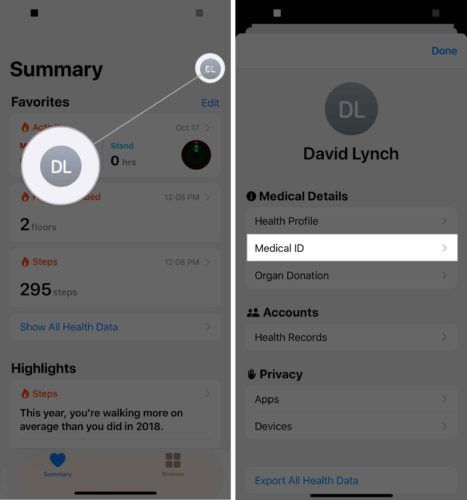
Om du vill lägga till ytterligare en nödkontakt trycker du på det gröna pluset bredvid lägg till nödkontakt om igen.
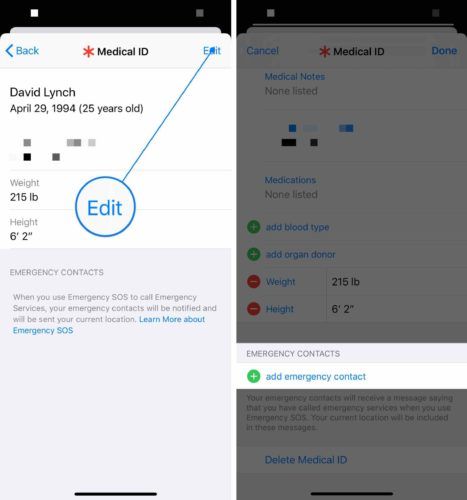
Hur man tar bort en nödkontakt på en iPhone
- Öppna Hälsa app.
- Tryck på ikonen för ditt konto längst upp till höger på skärmen.
- Knacka Medicinskt ID .
- Knacka Redigera längst upp till höger på skärmen.
- Tryck på den röda minus bredvid nödkontakten du vill ta bort.
- Knacka Radera .
- Knacka Gjort längst upp till höger på skärmen.
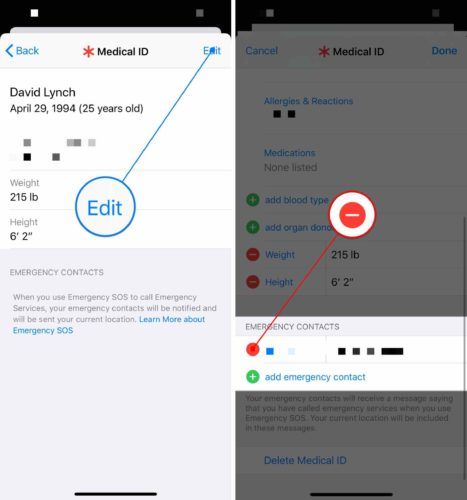
Håll dig förberedd med nödkontakter
Du har lagt till en nödkontakt i appen Hälsa. Nu när du vet hur du lägger till en nödkontakt på en iPhone, uppmuntrar vi dig att dela den här artikeln med dina vänner och familj så att de också kan vara beredda i nödfall. Tack för att du läste och var säker!
varför stänger inte min telefon av
Med vänliga hälsningar,
David L.